苹果手机是目前市场上使用最广泛的智能手机之一,其强大的功能和简洁的界面深受用户喜爱。但有时候我们会碰到一些小问题,比如来电时没有显示通话界面,这给我们带来了不便。那么如何在苹果手机上设置来电显示通话界面呢?针对这个问题,下面我们来详细探讨一下。
苹果手机来电不显示通话界面怎么办
具体方法:
1.打开并进入苹果的设置功能,点击电话。
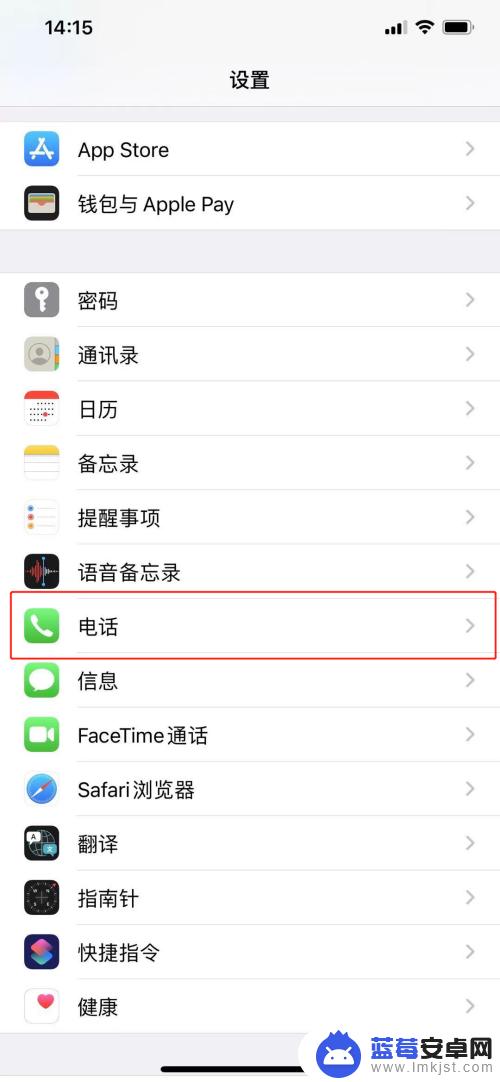
2.点击呼叫等待。
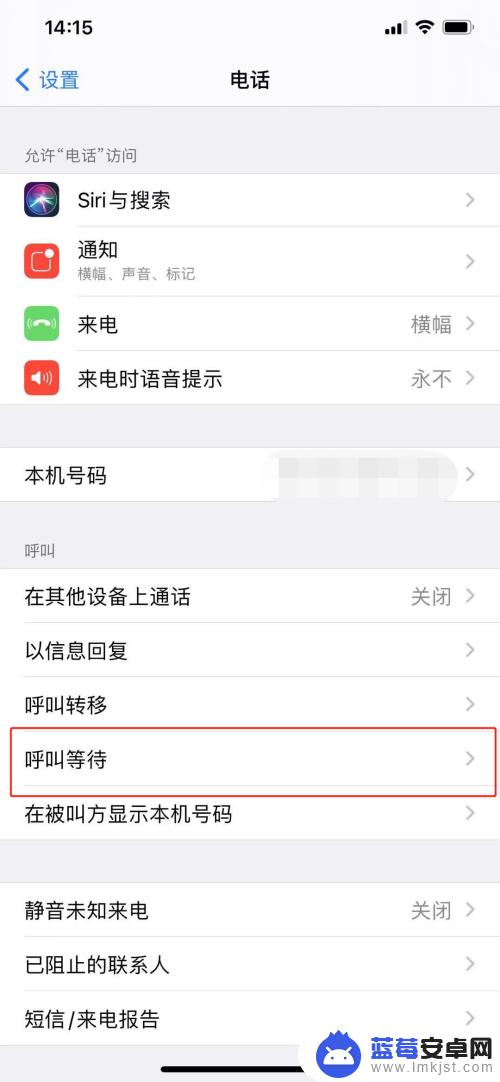
3.点击呼叫等待后方的状态开关。
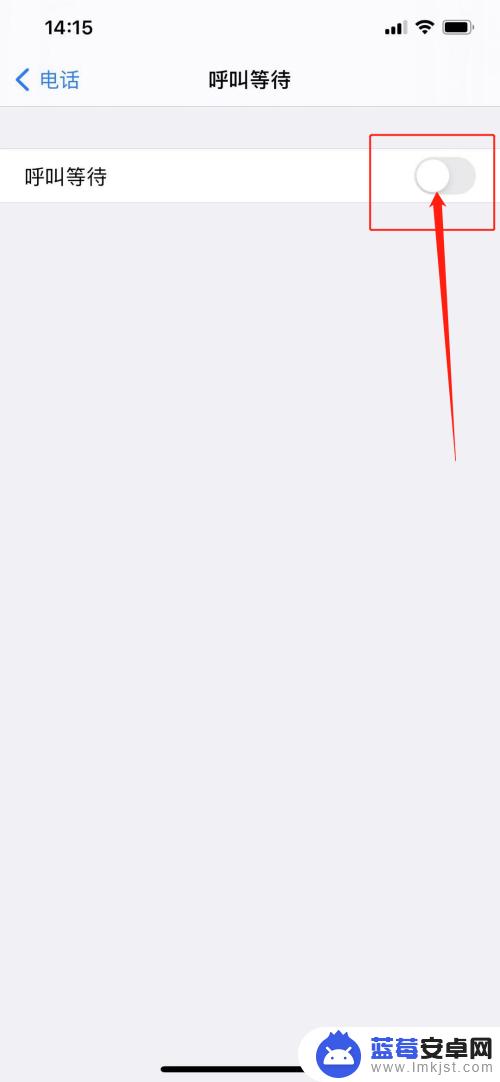
4.将呼叫等待后方的状态开关设置为开启后,在通话过程中如果有新来电进来就会进行提示并显示。
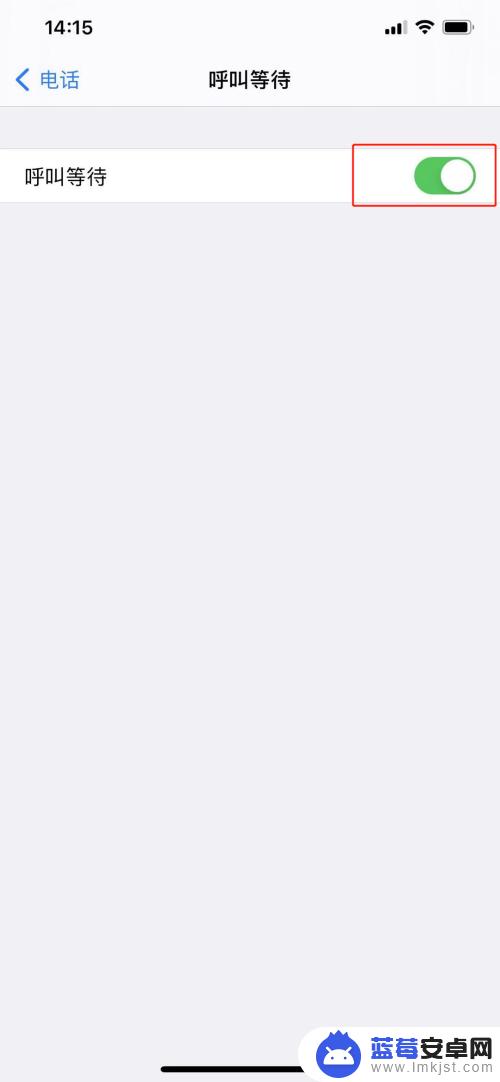
希望通过本文的介绍,能够帮助到使用苹果手机遇到来电显示问题的用户,解决他们在通话中可能遇到的困扰,提高手机的使用便利性与体验,让我们更加便捷地进行通信交流。












